Hướng dẫn cách xóa phông cho ảnh trên Windows 11 với ứng dụng mặc định trên máy
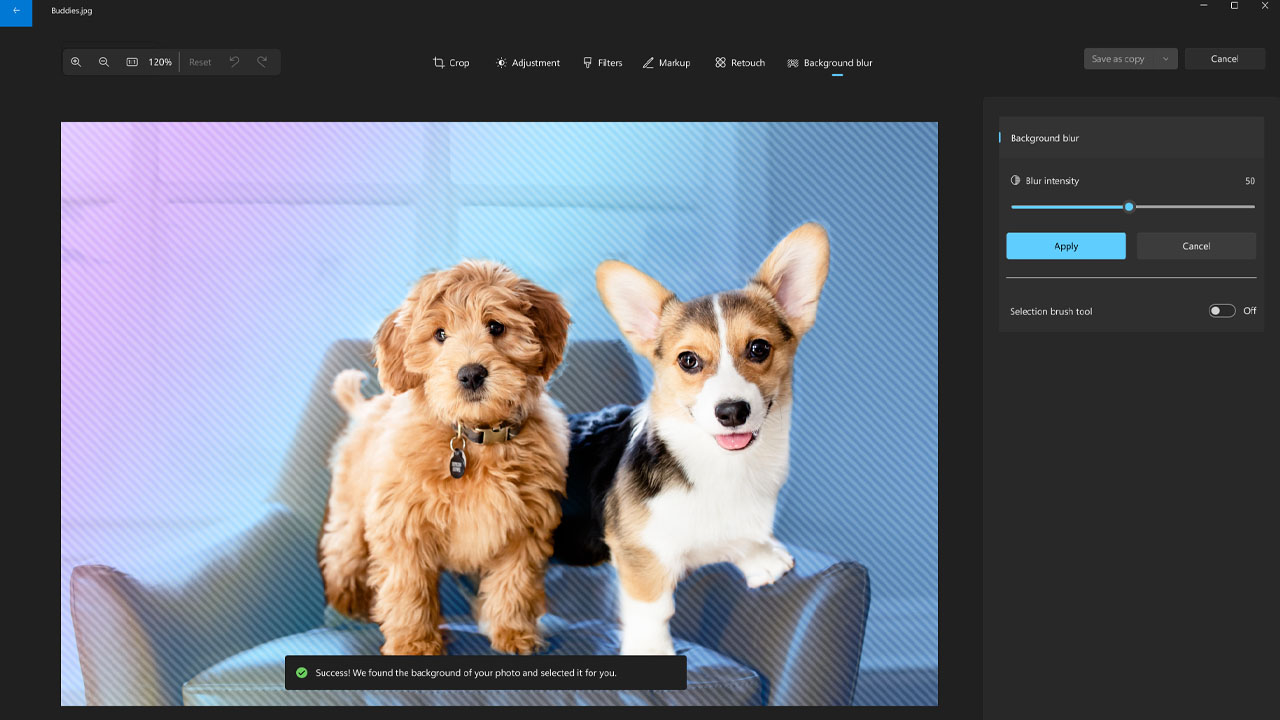
Trước đây nếu như muốn chỉnh được một tấm ảnh xóa phông trên máy tính thì cách duy nhất bạn có thể làm đó là sử dụng ứng dụng hoặc một trang web thứ 3 nào đó. Quá trình này khá bất tiện vì bạn cần phải tải ảnh lên rồi chỉnh sửa sau đó mới tải ảnh xuống và dùng được. Để cho nhanh gọn hơn thì với bài viết này mình sẽ chỉ bạn cách xóa phông cho ảnh trên Windows 11 ngay trên máy tính của mình, xem ngay nhé.
Cách xóa phông cho ảnh trên Windows 11
Bước 1: Để xóa phông cho tấm ảnh của bạn khi nó chưa được ưng ý thì bạn hãy mở nó bằng trình duyệt xem ảnh mặc định trên máy của mình. Ngay sau đó ở bên trên màn hình sẽ có một nút chỉnh sửa ảnh, hãy ấn vào đó nha.
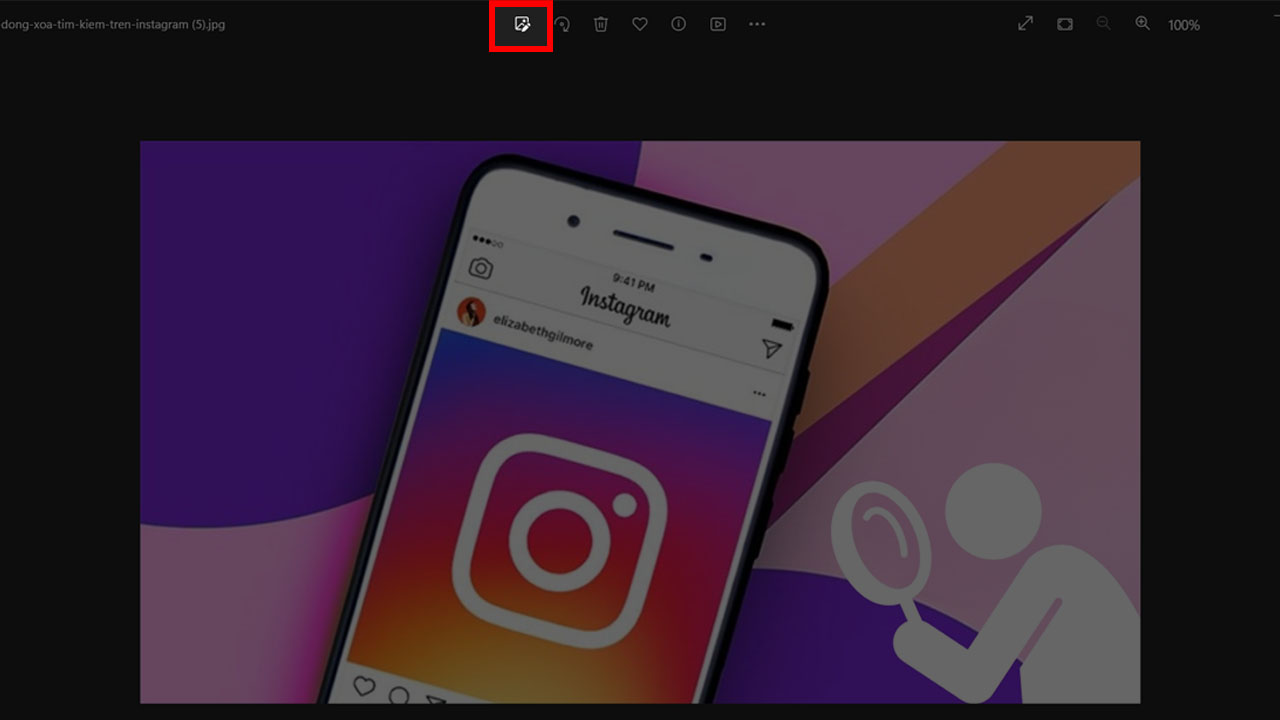
Bước 2: Ngay sau đó ở phía sau cùng các tùy chọn, bạn hãy chú ý và ấn ngay vào mục Background blur. Chờ một chút để máy tự động chọn vùng xóa phông cho bạn nha.
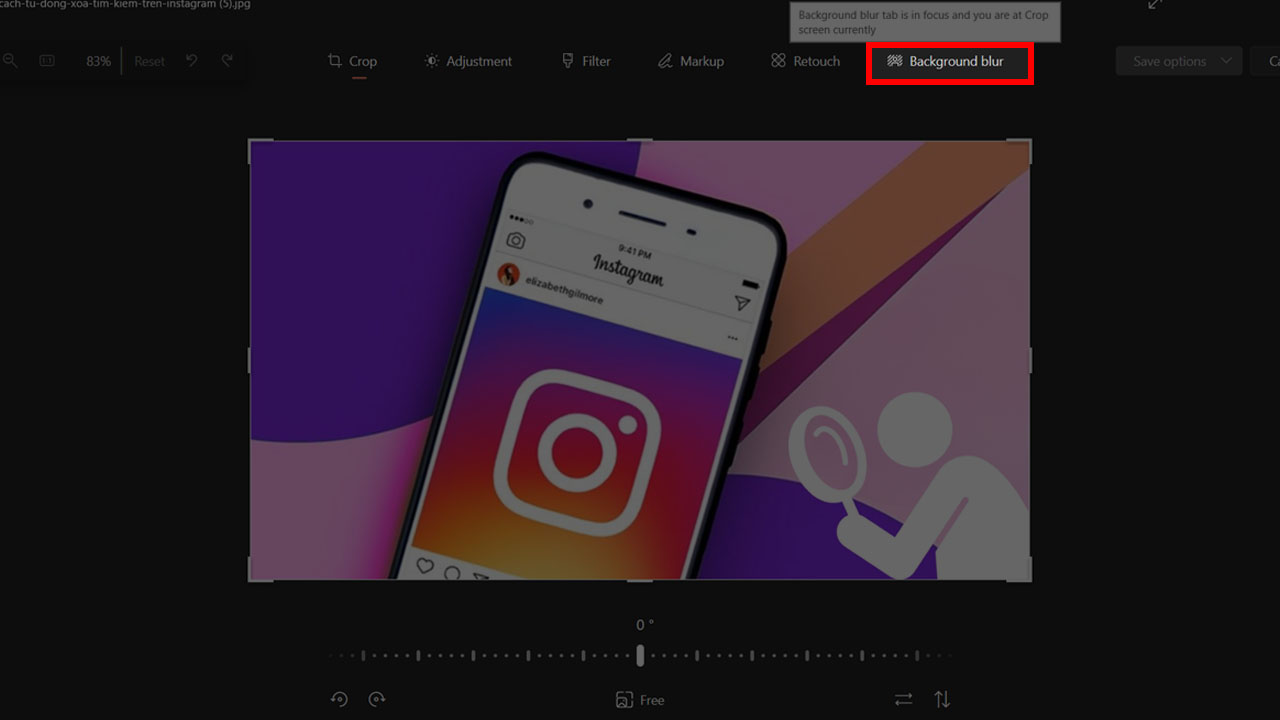
Bước 3: Ngay sau đó bạn sẽ chỉnh được mức độ xóa phông của bức ảnh, bằng cách chỉnh thanh kéo Blur intensity qua trái thì độ xóa phông sẽ giảm đi và ngược lại với khi kéo về bên phải. Nếu như vùng làm mờ chưa đúng với ý của bạn thì bạn có thể gạt công tắc Selection brush tool qua phải rồi chọn lại vùng cần xóa phông. Cuối cùng chỉ việc lưu lại tấm ảnh ưng ý của bạn là xong.
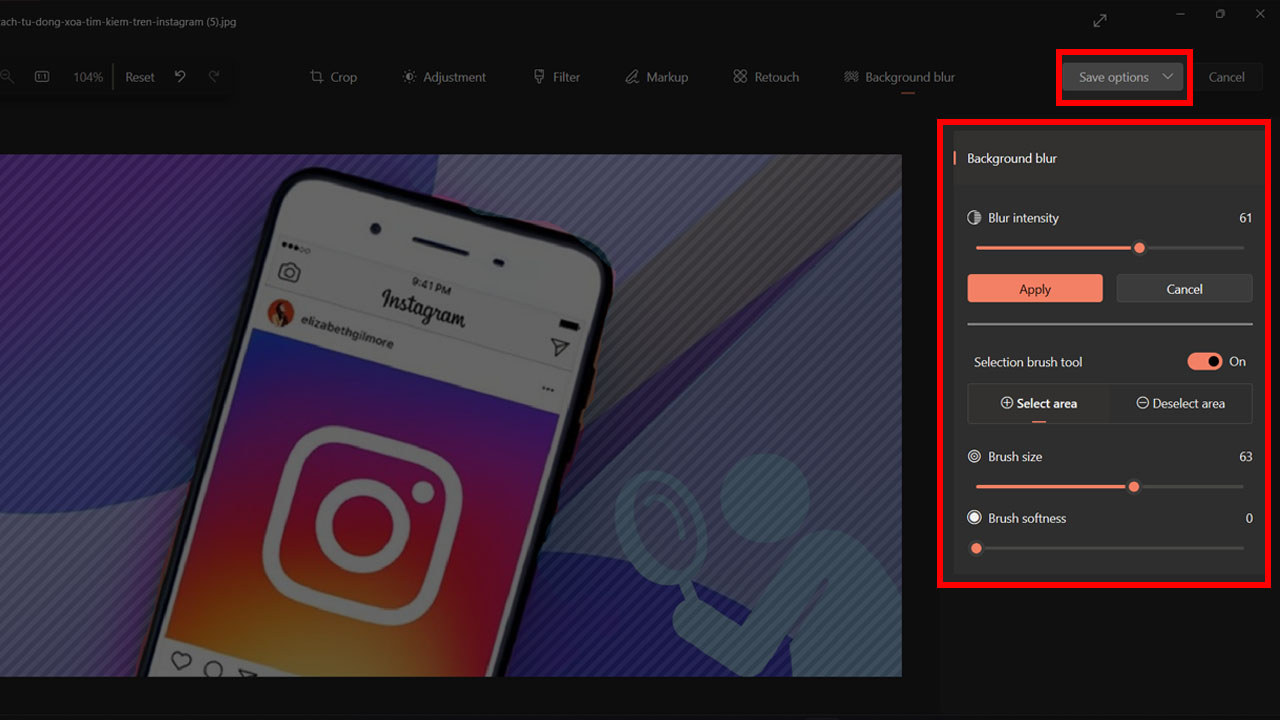
Chúc các bạn thực hiện thành công cách xóa phông cho ảnh trên Windows 11 và có được những tấm ảnh thật đẹp. Đừng quên chia sẻ bài viết đến với người cần nó nếu bạn thấy nó hữu ích nhé. Cảm ơn các bạn đã đọc bài viết.
Hiện nay, Thế Giới Di Động đang cung cấp một loạt đa dạng các dòng laptop, từ phân khúc giá rẻ đến cao cấp, đặc biệt là các sản phẩm chính hãng. Nếu bạn đang tìm kiếm một chiếc laptop để phục vụ cho cuộc sống hàng ngày hoặc công việc, hãy nhấn vào nút bên dưới để biết thêm chi tiết nha.
Xem thêm:
- 5 thủ thuật Windows 11 cực kỳ hữu ích khi sử dụng mà bạn nên xem ngay
- Hướng dẫn cách đổi khu vực máy tính Windows 11 theo nhu cầu của bạn
- Tại sao không bật được định vị trên Windows 11? 2 cách sửa cực nhanh

















































































ĐĂNG NHẬP
Hãy đăng nhập để comment, theo dõi các hồ sơ cá nhân và sử dụng dịch vụ nâng cao khác trên trang Tin Công Nghệ của
Thế Giới Di Động
Tất cả thông tin người dùng được bảo mật theo quy định của pháp luật Việt Nam. Khi bạn đăng nhập, bạn đồng ý với Các điều khoản sử dụng và Thoả thuận về cung cấp và sử dụng Mạng Xã Hội.